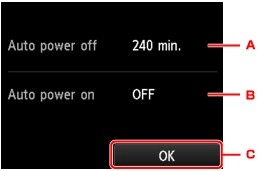ECO設定
從主頁螢幕中選擇此設定項目。
此設定可以使用以下功能。
- 使用自動雙面列印以節省紙張
- 從裝置列印或掃描時自動開啟印表機,或經過指定時間後自動關閉以節電。
- 在指定的時間和日期自動開啟/關閉印表機
 注釋
注釋
-
無法同時啟用以下功能。
- 自動開啟/關閉印表機
- 指定自動開啟/關閉印表機的時間和日期。
 重要事項
重要事項
- 如果使用操作面板變更設定時啟用了管理員密碼,則需要管理員密碼以變更設定。
使用雙面列印
按照以下步驟使用雙面列印。
自動開啟/關閉印表機
按照以下步驟啟用自動開啟/關閉印表機。
指定自動開啟/關閉印表機的時間和日期
按照以下步驟使用省電功能。
-
滑動主頁螢幕並點選
 ECO設定(ECO settings)。
ECO設定(ECO settings)。 -
點選電源控制(Power control)。
-
點選啟用預約(Enable scheduling)。
-
檢查訊息並點選下一步(Next)。
-
根據需要指定設定。
-
指定開啟印表機的時間和日期時:
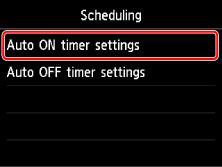
-
點選自動開啟計時器設定(Auto ON timer settings)。
-
在顯示的螢幕上點選開(ON)。
顯示以下螢幕。
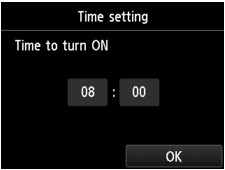
-
點選時間。
顯示以下螢幕。
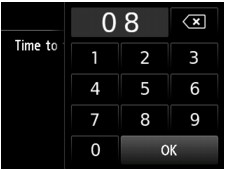
-
點選數字以指定開啟印表機的時間。
可以指定小時為0到24間,並以10分鐘為增量指定分鐘。
-
點選OK以確認開啟印表機的時間。
確認開啟印表機的時間後,會顯示指定日期的螢幕。 點選日期,點選啟用(Enable)或禁用(Disable),然後點選OK。 設定對選擇啟用(Enable)的日期有效。
-
-
指定關閉印表機的時間和日期時:
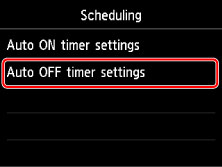
-
點選自動關閉計時器設定(Auto OFF timer settings)。
-
在顯示的螢幕上,點選開(ON)。
-
檢查訊息並點選OK。
顯示以下螢幕。
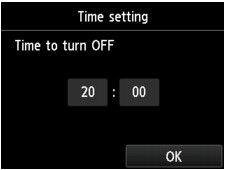
-
點選時間。
顯示以下螢幕。
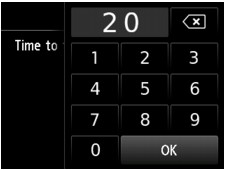
-
點選數字以指定關閉印表機的時間。
可以指定小時為0到24間,並以10分鐘為增量指定分鐘。
-
點選OK以確認關閉印表機的時間。
確認關閉印表機的時間後,會顯示指定日期的螢幕。 點選日期,點選啟用(Enable)或禁用(Disable),然後點選OK。 設定對選擇啟用(Enable)的日期有效。
-
-

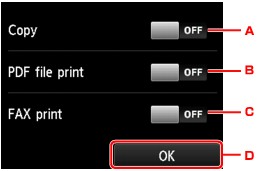
 圖示。
圖示。